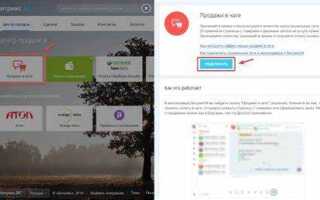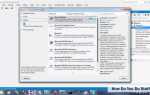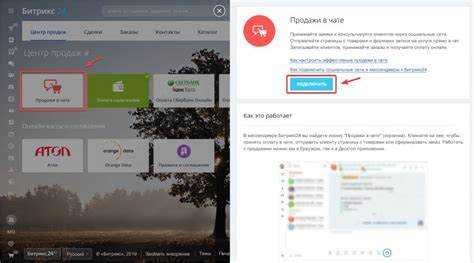
Добавление товара в Битрикс24 осуществляется через модуль CRM. Для этого необходимо перейти в раздел «Товары», расположенный в левом меню, и нажать кнопку «Добавить товар». Эта функция доступна пользователям с правами на редактирование каталога. Перед началом убедитесь, что выбран нужный склад, если используется система складского учета.
В открывшейся форме обязательны к заполнению поля: Название, Цена и Единица измерения. Уникальный артикул рекомендуется указывать вручную для последующей идентификации товара, особенно при большом ассортименте. При наличии нескольких ценовых уровней важно задать основную цену и, при необходимости, настроить скидки через вкладку «Цены».
Для категорий, использующих свойства, необходимо перейти на вкладку «Свойства» и задать значения в зависимости от структуры каталога: цвет, размер, материал и прочее. Если товар имеет изображение, его можно загрузить во вкладке «Изображения». Размер файла ограничен настройками портала, убедитесь в соответствии форматов (JPG, PNG, WEBP).
После заполнения всех данных нажмите «Сохранить». Товар появится в общем списке и будет доступен при создании сделок, счетов и предложений. При необходимости можно сразу указать остатки на складах, если активирована опция «Складской учёт» в настройках CRM. Это обеспечит корректную работу с запасами и позволит контролировать доступность товаров в реальном времени.
Где найти раздел для добавления товара в интерфейсе CRM
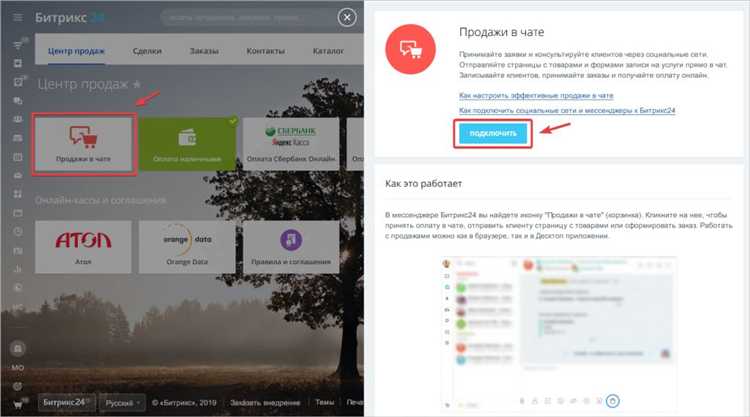
Перейдите в левом меню Битрикс24 в раздел «CRM». В открывшемся меню выберите пункт «Товары». Если он не отображается сразу, нажмите на значок «Ещё» и найдите пункт вручную.
На странице товаров в правом верхнем углу нажмите кнопку «Добавить товар». При первом использовании система может предложить настроить параметры каталога – укажите валюту, единицы измерения и включите управление складом при необходимости.
Если вы работаете в режиме «CRM с товарами», то доступ к каталогу возможен также через создание сделки или счета. При добавлении новых позиций в этих сущностях появится кнопка «Добавить новый товар», которая открывает ту же форму создания, что и через основной каталог.
Убедитесь, что у вас есть права на управление каталогом. Это настраивается в разделе «CRM» → «Настройки» → «Права доступа» → «Роли». Без соответствующих прав кнопка добавления товара может отсутствовать.
Выбор типа товара: обычный, услуга или вариативный
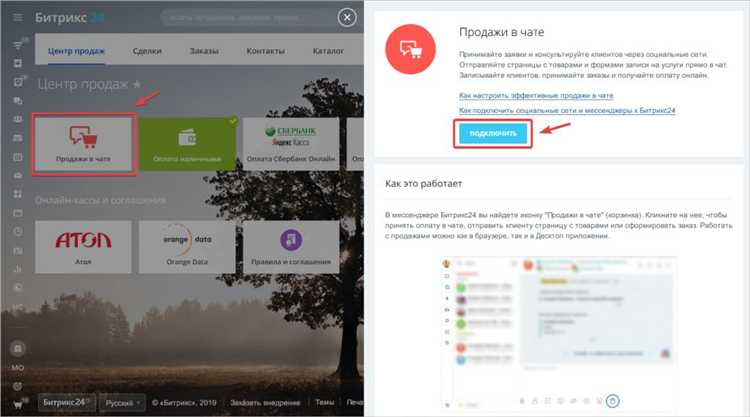
Перед добавлением нового товара в Битрикс24 необходимо выбрать его тип. От этого зависят доступные свойства, настройки и логика отображения в каталоге и CRM.
Обычный товар – физический объект с остатками на складе. При его выборе становится доступна настройка склада, единицы измерения, штрихкода и серийного номера. Этот тип используется для товаров, требующих учёта в наличии и логистики.
Услуга – нематериальный продукт, не требующий складского учёта. После выбора этого типа поля, связанные с остатками и складом, становятся недоступны. Пример: настройка интернета, консультации, ремонт.
Вариативный товар – базовый товар с набором торговых предложений, различающихся по характеристикам (например, размер, цвет). В этом случае сначала создаётся основной товар, а затем к нему привязываются предложения. Управление осуществляется через отдельный интерфейс «Торговые предложения», где каждая вариация может иметь свой артикул, цену и остаток.
После выбора типа изменить его нельзя. Если выбран неверный тип, придётся удалить товар и создать заново. Рекомендуется заранее определить структуру каталога и типы всех позиций.
Заполнение основных полей: наименование, артикул, цена
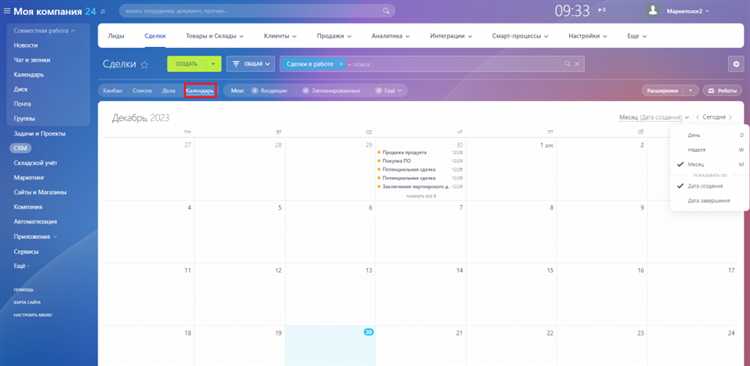
Артикул должен быть уникальным. Используйте заводской код, если он доступен, или создавайте собственный формат, например: SAM-A54-128. Не допускается использование одинаковых артикулов для разных товаров – это приведёт к ошибкам в учёте и интеграциях.
Цена указывается в поле «Базовая цена». Обязательно указывайте валюту. Если применяется НДС, укажите это явно, выбрав соответствующий тип цены в настройках. Для округления используйте до двух знаков после запятой, например: 15990.00. Не вводите цену со знаком валюты или пробелами – система обработает данные некорректно.
Добавление изображений и описания товара
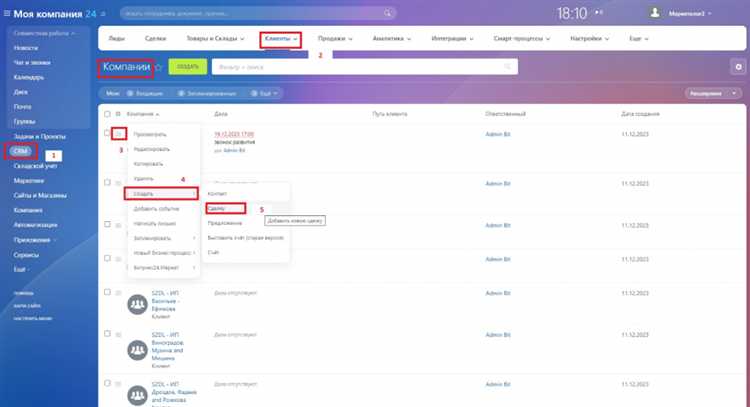
После создания карточки товара перейдите во вкладку «Изображения и описание». Для загрузки фотографий используйте секцию «Картинки товара».
- Кликните по области загрузки и выберите нужные файлы с компьютера.
- Поддерживаются форматы JPG, PNG, WEBP. Оптимальный размер изображения – до 2 МБ.
- Первое загруженное изображение автоматически становится основным. Для замены перетащите нужную фотографию на первое место.
- Избегайте изображений с фоном, посторонними предметами и водяными знаками.
Для добавления описания используйте поле «Полное описание». Редактор поддерживает HTML-теги и форматирование.
- Кратко укажите ключевые особенности товара: материал, цвет, размеры, комплектацию.
- Если товар технический – добавьте характеристики: мощность, напряжение, стандарты.
- Используйте маркированные списки для улучшения читаемости.
- Не копируйте текст с других сайтов – это снижает рейтинг в поиске и может вызвать дублирование.
- Указывайте только проверенную информацию. Избегайте субъективных оценок и рекламных фраз.
После завершения нажмите «Сохранить» в верхней панели. Все изменения вступят в силу немедленно и будут отображаться в каталоге.
Настройка остатков и склада вручную
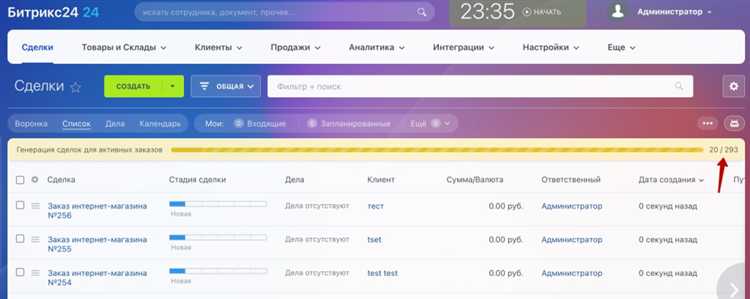
Откройте карточку товара в разделе «Каталог» и перейдите во вкладку «Склад и количество».
Активируйте опцию «Управление запасами» – без неё невозможно учитывать остатки. Установите флаг «Вести учет» для конкретного склада, если включено складское управление.
В поле «Доступное количество» укажите текущее число единиц товара на складе. Если товар уже в обороте, внесите корректные данные по остаткам, чтобы избежать ошибок в резервах и заказах.
При необходимости включите контроль остатков: установите флаг «Разрешить покупку при отсутствии на складе», если хотите допускать отрицательные остатки.
Если товар распределяется по нескольким складам, используйте кнопку «Добавить склад» и задайте остаток для каждого. Учитывайте, что перемещение между складами производится через отдельные операции.
Для сезонных товаров или ограниченного ассортимента укажите минимальный и максимальный остаток, чтобы включить автоматические уведомления и аналитику по оборачиваемости.
После внесения данных нажмите «Сохранить», чтобы изменения вступили в силу и начали учитываться в документах продаж и резервирования.
Указание налогов и валюты для товара
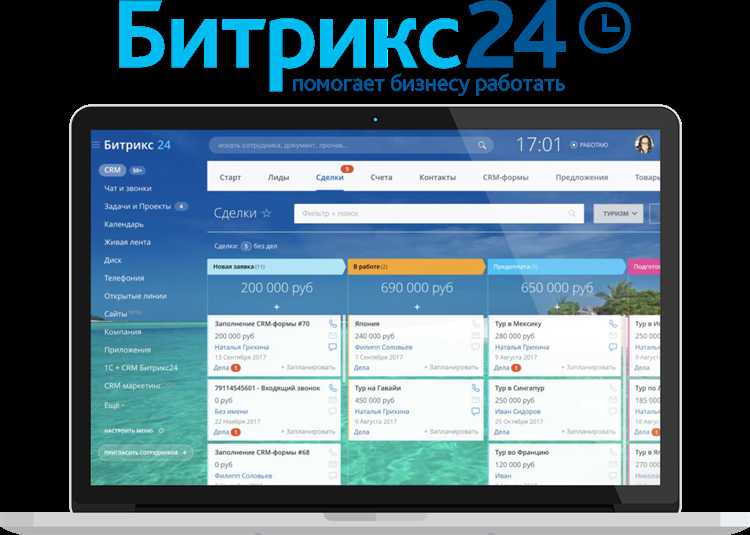
При добавлении нового товара в Битрикс24 важно правильно задать налоговую ставку и валюту, чтобы корректно рассчитывать цену и формировать документы. В карточке товара найдите раздел «Налоги». Здесь выберите подходящую ставку НДС: 0%, 10%, 20% или без НДС. Если у вашего товара специфический налоговый режим, укажите это вручную, выбрав «Пользовательская ставка» и введя точный процент.
Для валюты перейдите в поле «Валюта». Битрикс24 поддерживает все основные валюты, включая российский рубль, доллар США и евро. Выбирайте валюту, в которой будете формировать цены и счета. Если цены в другой валюте, задайте корректный курс конвертации, чтобы автоматизировать пересчет в базовую валюту компании.
Обратите внимание, что изменение налога или валюты влияет на расчеты в коммерческих документах и отчетах, поэтому внесение данных должно соответствовать фактическим условиям поставок и налоговой политики.
Сохранение товара и проверка его отображения в каталоге

После заполнения всех обязательных полей карточки товара в Битрикс24 нажмите кнопку «Сохранить». Если при сохранении система выдаст ошибку, проверьте правильность заполнения полей с типом данных, например, цены, артикулы и единицы измерения.
Для успешного сохранения товара убедитесь, что:
- Поле «Название» заполнено без лишних пробелов и спецсимволов;
- Цена указана в правильном формате (например, 1500.00);
- Категория товара выбрана из списка существующих разделов каталога;
- При необходимости заполнены характеристики, влияющие на фильтрацию товаров.
После сохранения товара выполните проверку его отображения в каталоге:
- Перейдите в раздел «Каталог товаров» через меню CRM или маркетплейса.
- Используйте поиск по названию или артикулу, чтобы быстро найти добавленный товар.
- Проверьте корректность отображения основных данных: название, цена, изображение, наличие.
- Убедитесь, что товар расположен в нужной категории и отображается в соответствующих фильтрах.
Если товар не отображается:
- Обновите страницу браузера, чтобы исключить кэширование.
- Проверьте права доступа, чтобы убедиться, что товар видим для вашей группы пользователей.
- Убедитесь, что товар не имеет статус «Черновик» или «Отклонён».
Регулярно проверяйте правильность отображения новых товаров, особенно после массового импорта или обновления каталога. Это позволит избежать ошибок, влияющих на продажи и клиентский опыт.
Вопрос-ответ:
Как вручную добавить новый товар в каталог Битрикс24?
Для добавления нового товара нужно зайти в раздел «Товары» или «Каталог» вашего Битрикс24, выбрать кнопку «Добавить товар», затем заполнить поля с названием, артикулом, ценой и описанием. После заполнения информации сохранить изменения. При необходимости можно загрузить изображение товара и указать его характеристики.
Какие данные обязательны при ручном создании товара в Битрикс24?
Обязательными обычно являются название товара и его цена. В некоторых настройках могут потребоваться артикул или уникальный код. Остальные параметры, например описание, фото или свойства, можно добавить для более полной информации, но без них товар будет создан.
Можно ли сразу указать несколько цен для одного товара при добавлении вручную?
Да, в Битрикс24 есть возможность указать несколько цен для одного товара, например, розничную и оптовую. Это делается в карточке товара, где можно добавить дополнительные типы цен и задать им соответствующие значения.
Как правильно оформить описание товара при его добавлении?
Описание товара лучше писать информативным и понятным языком, раскрывая его основные характеристики и преимущества. Желательно использовать короткие абзацы и список ключевых свойств, чтобы покупателю было легче воспринять информацию. Можно добавить технические детали, если они важны для выбора.
Можно ли сразу задать категории и свойства товара при его ручном добавлении?
Да, при создании товара в карточке есть разделы для выбора категории и заполнения дополнительных свойств. Это помогает лучше структурировать каталог и упростить поиск для клиентов. Если нужных категорий или свойств нет, их можно добавить в настройках каталога.
Как вручную добавить новый товар в каталог Битрикс24 через интерфейс?
Для создания нового товара зайдите в раздел «Товары» или «Каталог» вашего Битрикс24. Нажмите кнопку «Добавить товар» или «+» в верхней части страницы. В открывшейся форме заполните основные поля: название, артикул, цену, единицы измерения и описание. При необходимости можно загрузить изображение товара и указать его характеристики. После внесения данных сохраните изменения, нажав соответствующую кнопку. Товар появится в общем списке и будет доступен для использования в сделках и заказах.